剪映抖动特效在哪里
2023-01-05 13:52:25作者:极光下载站
在剪辑视频时我们通常都会添加一些特效效果,这样可以让视频不那么“平”,使视频看起来更加地吸引人。比如我们可以针对视频画面和人物添加特效效果。对于视频画面,我们可以添加一些抖动特效等等。如果我们需要在电脑版剪映中为视频画面添加抖动特效,小伙伴们知道具体在哪里添加吗,其实添加方法是非常简单的。我们只需要在剪映编辑界面左上方点击切换到“特效”栏后,点击展开“画面特效”就可以看到各种特效效果了,可以在“动感”栏找到想要的抖动效果,点击下载后就可以进行添加了。接下来,小编就来为小伙伴们介绍具体的操作步骤了,这些步骤操作起来都非常地简单,有需要或者是感兴趣的小伙伴们可以打开软件,和小编一起往下操作!
操作步骤
第一步:双击打开电脑版剪映,在首页可以点击自动保存的草稿进行设置,也可以点击上方的“开始创作”按钮进行新的视频剪辑操作;
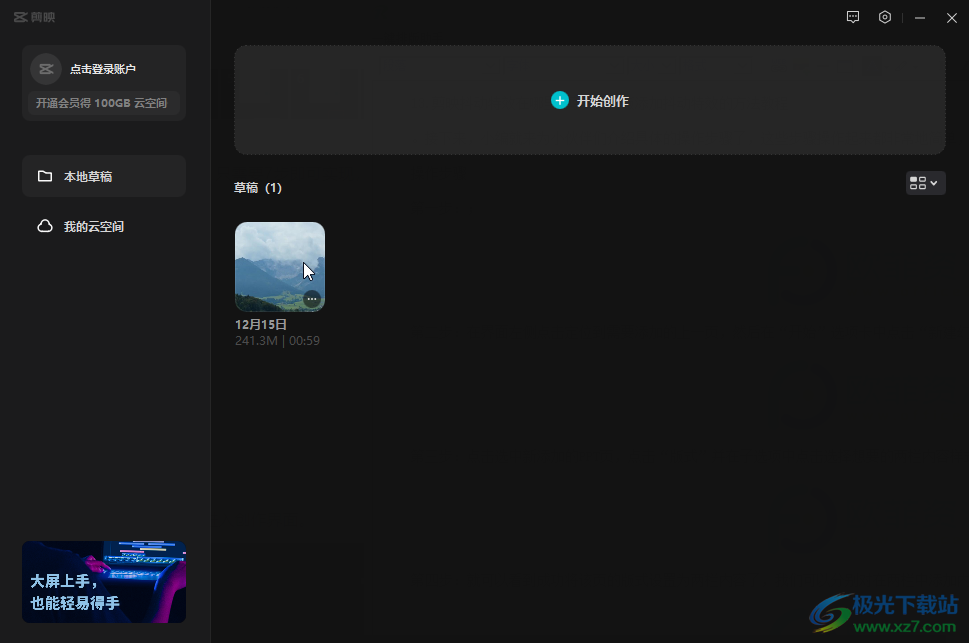
第二步:在界面左上方可以导入本地素材或者下载系统提供的素材,然后将其拖动到下方时间轨;
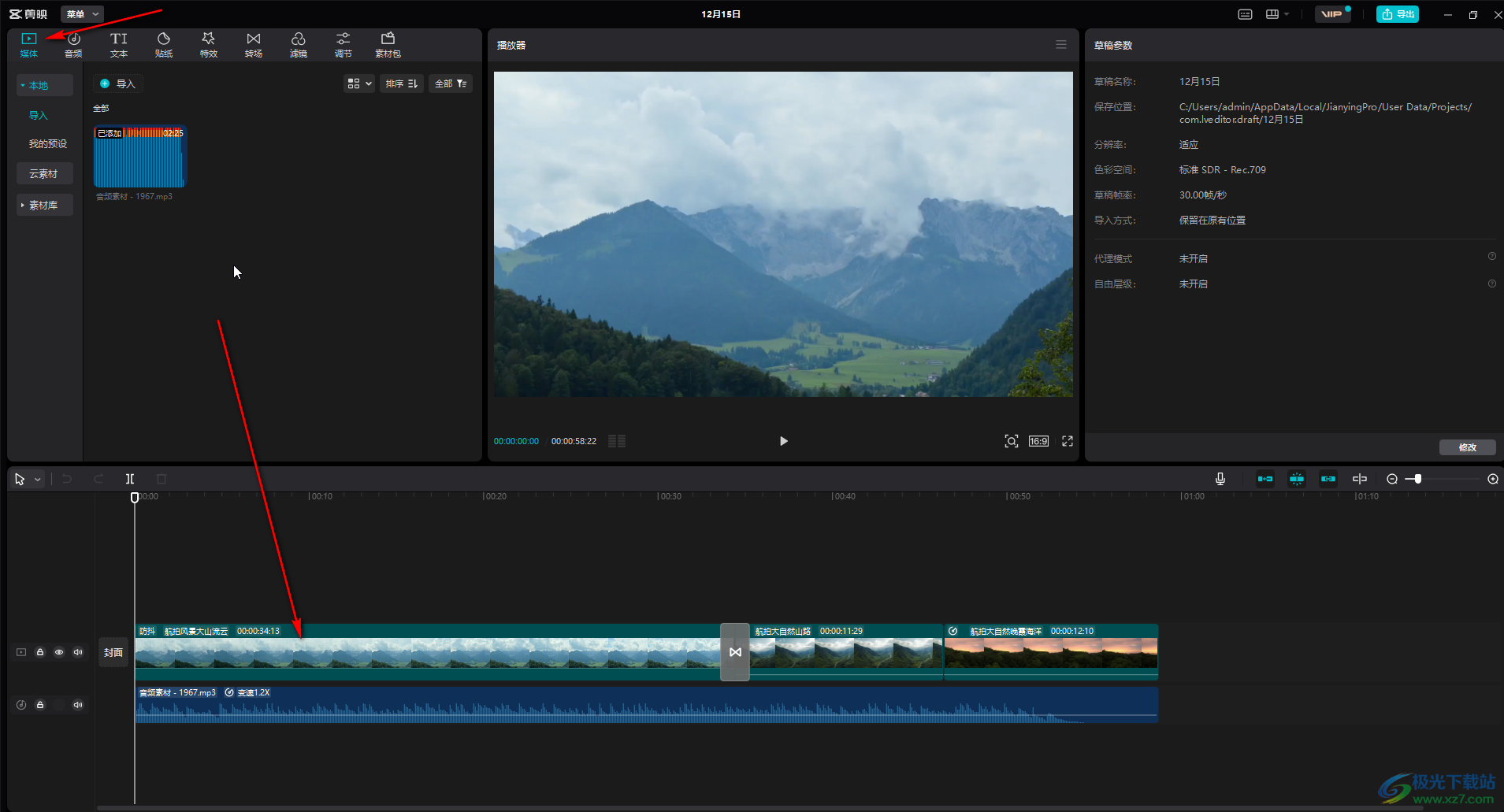
第三步:接着在时间轨中点击选中需要设置抖动特效的视频素材,在左上方点击“特效”按钮后点击展开“画面特效”并找到“动感”,接着就可以在选项中找到“抖动”特效了;
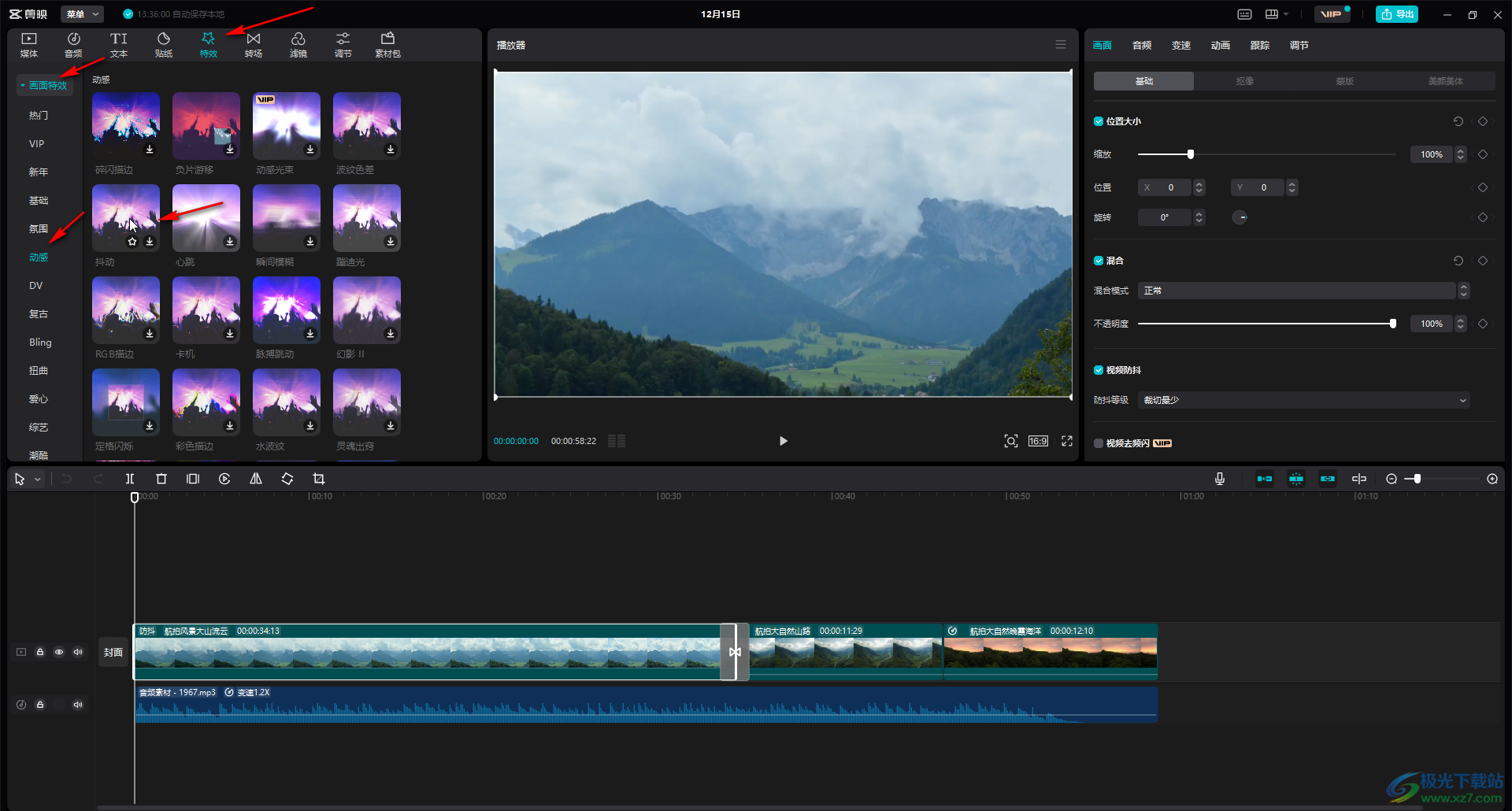
第四步:点击某个动感特效后可以下载预览效果,接着可以点击加号图标进行添加,也可以直接将其拖动到下方时间轨;
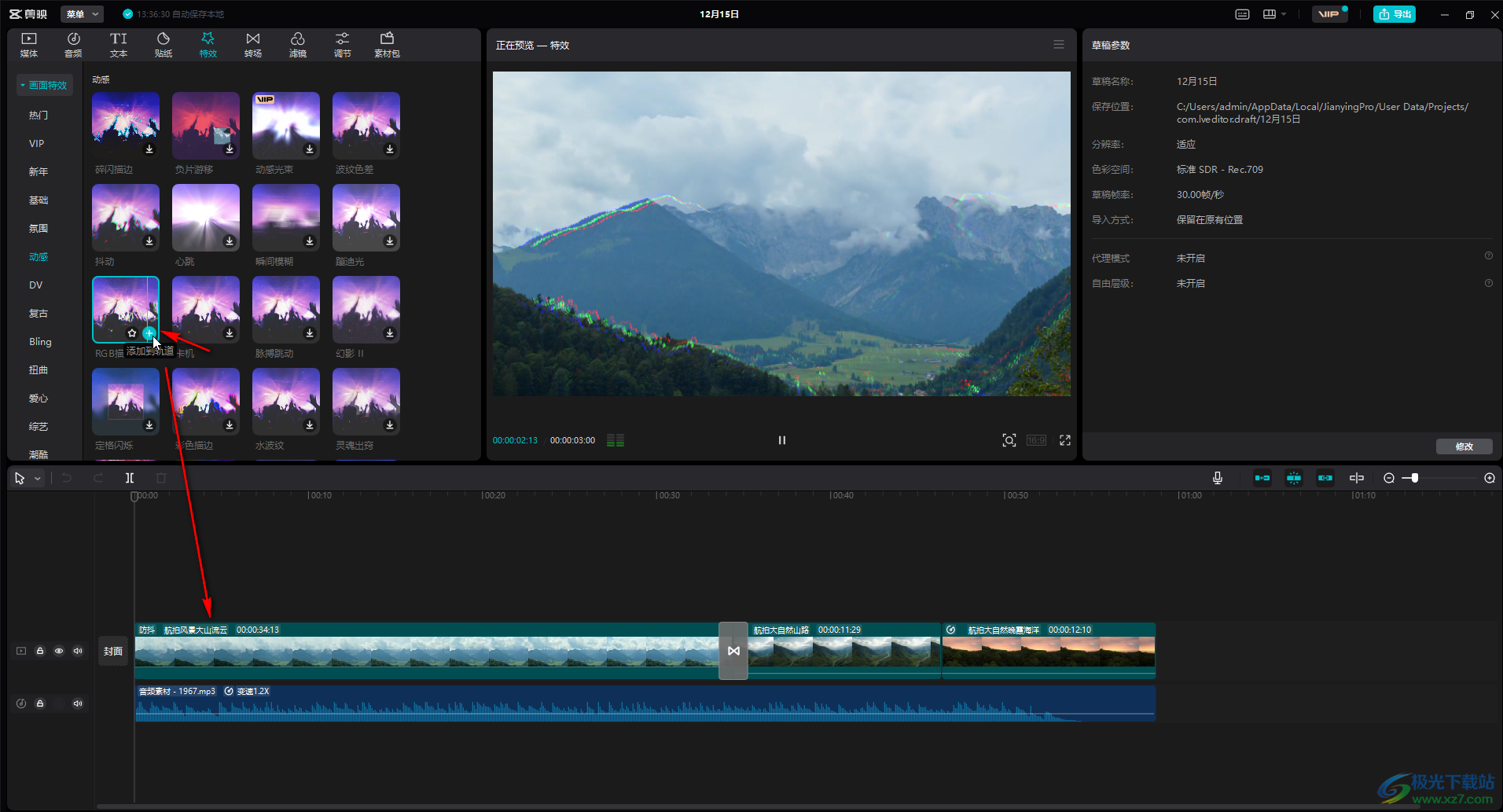
第五步:添加之后我们可以将鼠标悬停到特效素材的两端,拖动调整特效的时长;
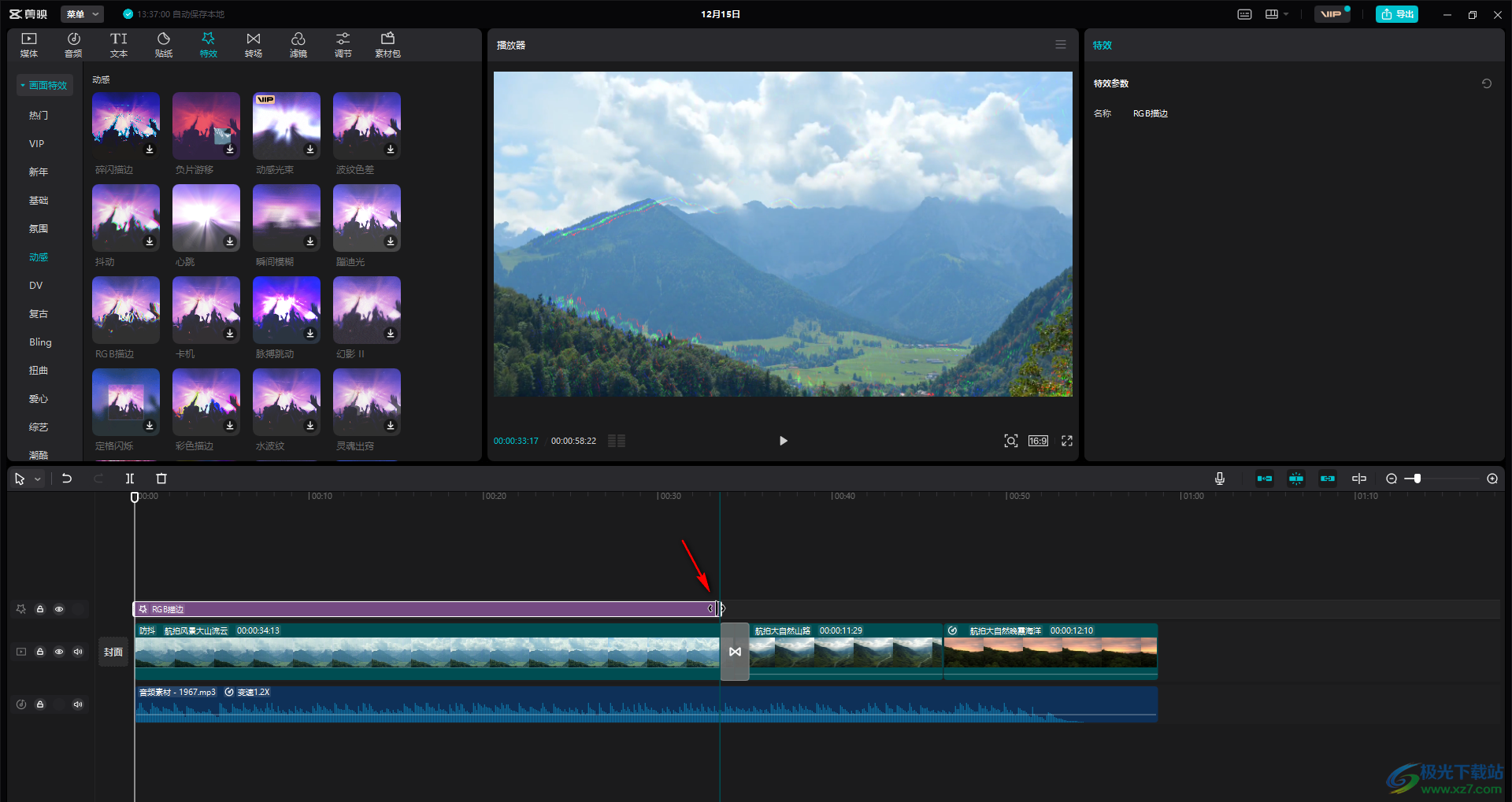
第六步:我们可以分别点击下载不同的动感特效查看效果;
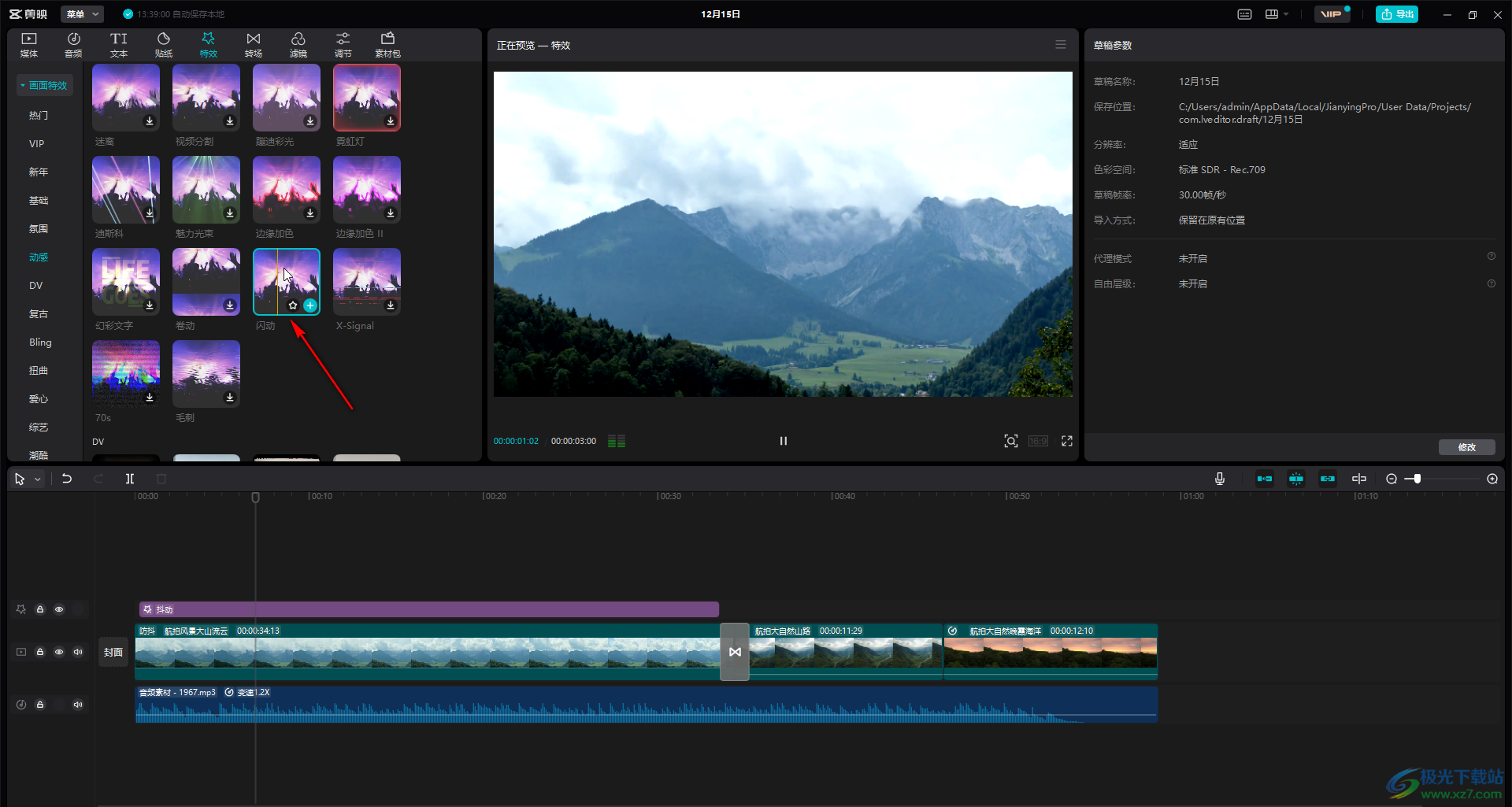
第七步:针对不同的视频内容也可以选择不同的抖动效果。
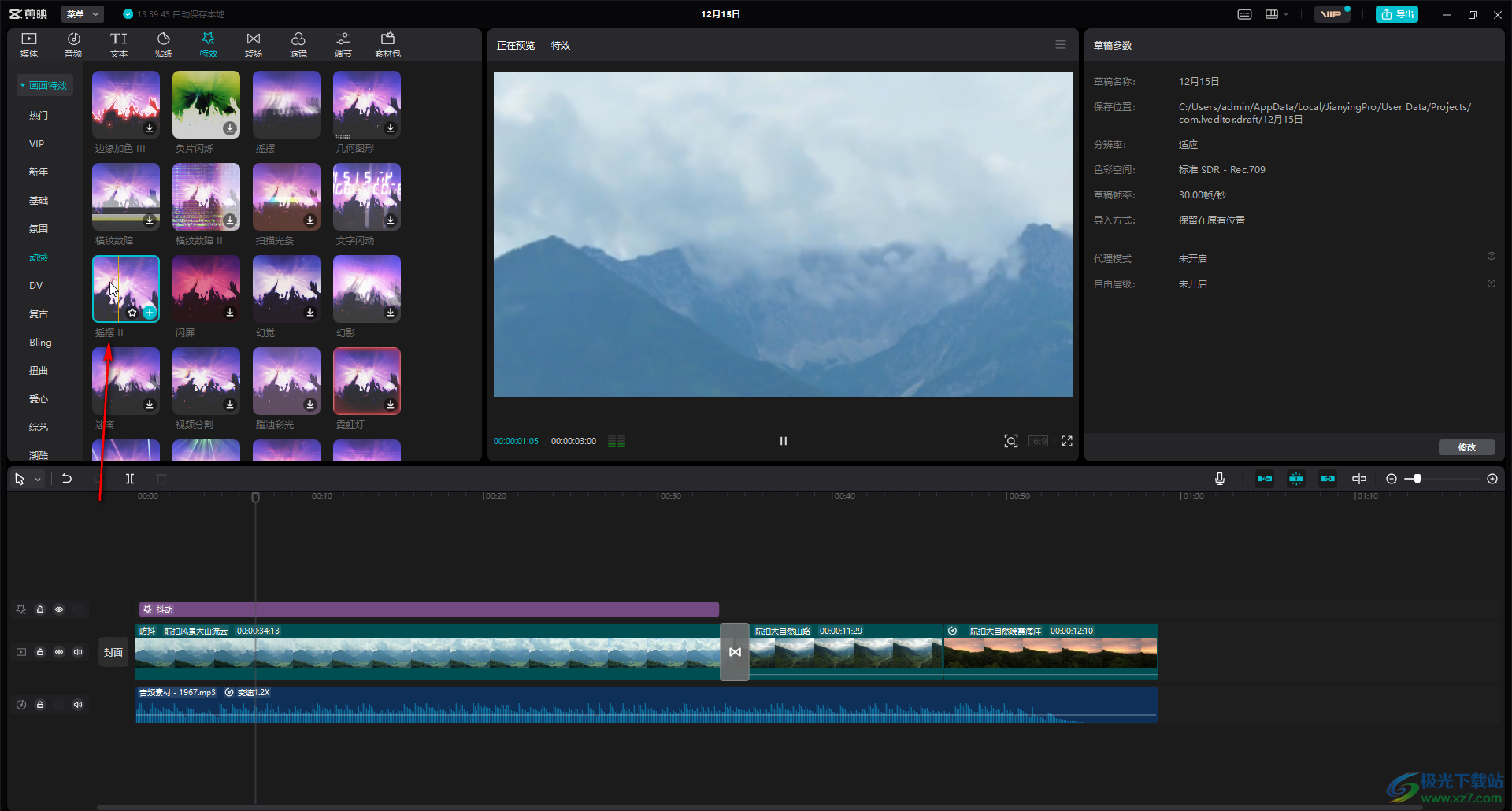
以上就是电脑版剪映中设置视频抖动的方法教程的全部内容了。在“特效”栏,我们还可以点击设置心内你特效,基础特效,氛围特效,DV特效,复古特效,bling特效,扭曲特效,爱心特效,综艺特效,潮酷特效,漫画特效等等。如果是需要设置人物特效,还可以点击展开“人物特效”,在其中为人物设置情绪特效,头饰特效,身体特效,装饰特效,手部特效等等。
